如何用Excel快速制作工资表?
在企业的日常管理中,工资表是一项至关重要且频繁进行的工作。一个准确、清晰的工资表不仅能确保员工薪资的准确发放,还能提高企业的管理效率。Excel作为一款强大的数据处理工具,能够轻松胜任这一任务。本文将详细介绍如何利用Excel快速制作工资表,从设计思路、表格结构、数据录入、公式应用、数据验证以及最终的美化打印等多个维度进行深入探讨。
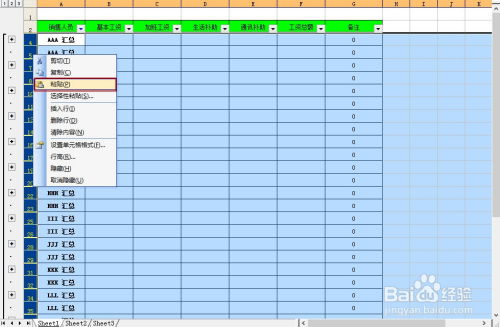
一、设计思路
在制作工资表之前,首先需要明确工资表应包含哪些内容。一般而言,一个完整的工资表应包含员工的基本信息(如姓名、工号、部门、职位等)、出勤记录、基本工资、各项补贴与扣款、最终应发工资以及实发工资等信息。
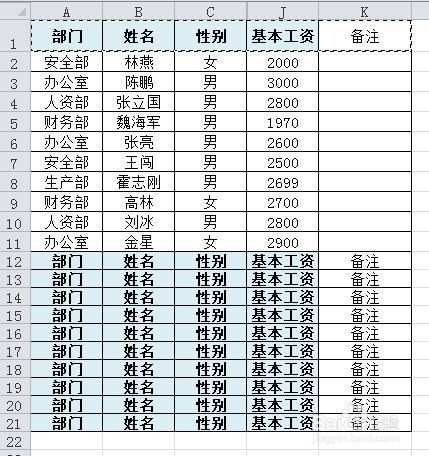
其次,考虑到工资表的变动性,如员工离职、新入职、薪资调整等,设计时应注重表格的灵活性和可扩展性。例如,可以将员工信息、固定薪资等较为稳定的数据放在一张表(如“员工信息表”)中,而将出勤记录、变动薪资等动态数据放在另一张表(如“工资计算表”)中,通过Excel的链接功能实现数据的自动更新。
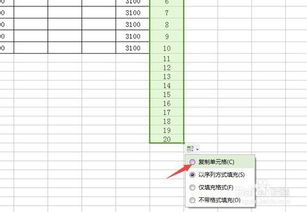
二、表格结构
1. 员工信息表
“员工信息表”用于存储员工的基本信息,如姓名、工号、部门、职位、入职日期、基本工资、社保公积金基数等。这些信息通常较为稳定,一旦设定后较少变动。设计时,可以将每一列设置为一个字段,每一行对应一个员工。

2. 工资计算表
“工资计算表”则用于计算员工的实际薪资。这张表通常包含多个部分:
基本信息:通过Excel的VLOOKUP或INDEX-MATCH函数,根据员工工号从“员工信息表”中提取员工的基本信息。
出勤记录:记录员工的出勤天数、加班时长等信息,用于计算出勤工资和加班费。
补贴与扣款:列出各项补贴(如交通补贴、餐补等)和扣款(如个税、社保个人部分等),并计算其总额。
薪资计算:根据基本工资、出勤记录、补贴与扣款等信息,计算员工的应发工资和实发工资。
三、数据录入
1. 员工信息录入
在“员工信息表”中,可以直接手动输入员工的基本信息,也可以通过Excel的“数据验证”功能,设置输入选项,减少输入错误。例如,对于“部门”字段,可以设置下拉列表,只允许从预设的部门名称中选择。
2. 出勤记录录入
出勤记录通常需要根据员工的实际出勤情况进行录入。为了提高效率,可以设置模板,让员工自行填写后汇总,或者通过考勤系统直接导出数据。在Excel中,可以利用条件格式来突出显示异常数据,如超过规定工作时间的加班时长。
四、公式应用
在“工资计算表”中,公式是实现自动化计算的关键。以下是一些常用的公式及其应用场景:
VLOOKUP/INDEX-MATCH:用于从“员工信息表”中提取员工基本信息。
SUMIF:用于计算特定条件下的补贴或扣款总额,如“交通补贴”列中所有员工的补贴总和。
IF:用于设置条件判断,如根据出勤天数计算出勤工资,或根据薪资水平计算个税。
ROUND:用于将计算结果四舍五入到指定的小数位数,确保薪资的准确性。
五、数据验证
数据验证是确保数据准确性和一致性的重要手段。在Excel中,可以通过以下方式实现数据验证:
设置数据范围:对于某些字段,如“年龄”、“工作年限”等,可以设置其输入范围,防止输入不合理数据。
设置下拉列表:对于需要选择输入的字段,如“部门”、“职位”等,可以设置下拉列表,提高输入效率,减少错误。
圈释无效数据:使用Excel的“数据验证”功能中的“圈释无效数据”选项,可以快速定位并标记出不符合要求的数据。
六、美化与打印
完成数据录入和计算后,还需要对工资表进行美化,以提高其可读性和专业性。以下是一些美化技巧:
调整列宽和行高:根据内容调整列宽和行高,确保数据清晰可见。
设置边框和填充色:为表格添加边框和填充色,使其更加美观易读。
使用条件格式:利用条件格式突出显示重要数据或异常数据,如高亮显示薪资异常的员工。
添加标题和说明:为表格添加标题和必要的说明文字,以便他人理解表格的内容和用途。
完成美化后,就可以将工资表打印出来。在打印前,可以预览打印效果,调整页面布局和打印设置,确保打印出的工资表清晰、整洁。同时,为了安全起见,建议将打印出的工资表进行密封或加密保存,防止泄露员工薪资信息。
七、总结
利用Excel快速制作工资表,不仅能够提高薪资计算的准确性和效率,还能降低人为错误的风险。通过合理设计表格结构、灵活运用公式和数据验证功能、以及适当的美化打印技巧,可以制作出既实用又美观的工资表。当然,随着企业的发展和需求的变化,工资表的设计也需要不断优化和完善。只有不断学习和探索新的Excel技巧和方法,才能更好地适应企业发展的需要,提高管理效率。
- 上一篇: Wise Care 365怎样粉碎文件或文件夹?
- 下一篇: 如何打开手机摄像头权限?
新锐游戏抢先玩
游戏攻略帮助你
更多+-
02/08
-
02/08
-
02/08
-
02/08
-
02/07









